要讓一張幻燈片單擊某個地方自動跳轉到其他指定的幻燈片,我們可以使用“超鏈接”來實現(xiàn),選定一個圖標或文字內容,然后使用超鏈接將其他幻燈片隱藏在這里,單擊即可實現(xiàn)幻燈片之間的隨意跳轉。幻燈片超鏈接的時候記得要“環(huán)環(huán)相扣”,要不然很容易混亂,打亂了我們放映幻燈片的正常節(jié)奏和順序。
1、插入形狀/圖片
打開PPT的“插入”菜單,點擊【形狀】使用里面的任意一個圖形,最合適的就是下面的“動作按鈕”,各種播放、結束、前進或下一項、后退或前一項等按鍵形狀可以使用。當然,要是覺得很不協(xié)調,可以選擇文字部分或插入圖片。
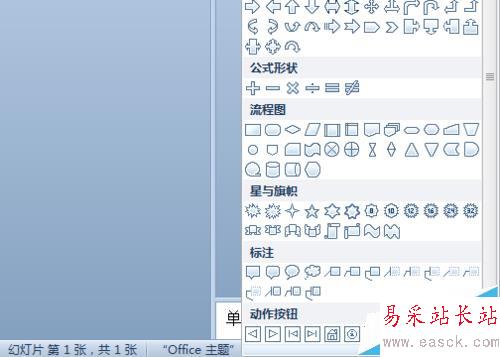
2、修改圖案格式
小編這里以“聲音”按鈕形狀來演示操作,插入形狀之后會有顏色,我們可以先點形狀填充里面的【無填充顏色】去掉填充顏色,再點形狀輪廓為圖案加上喜歡的外輪廓顏色。點一下圖案就會打開“繪圖工具”的菜單了,也能進行其他喜歡或與內容合適的設置,個人要求吧。
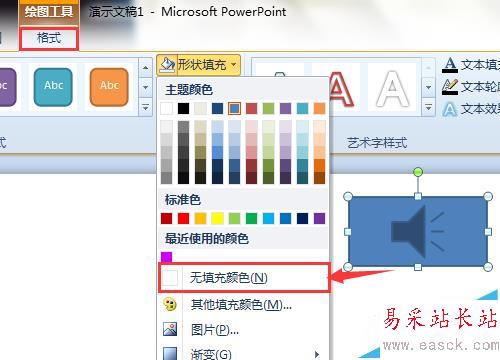
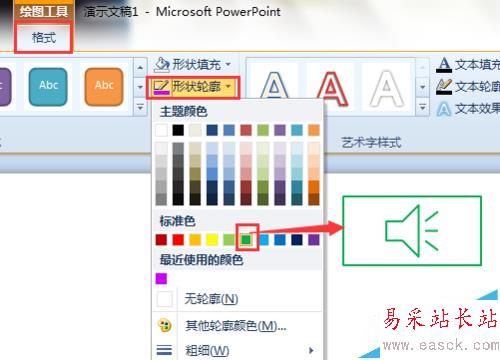
3、插入超鏈接/動作
接下來,我們需要單擊選中這個作為媒介的形狀/圖案,再來就可以直接點擊“插入”菜單里面的【超鏈接】,也可以使用“動作”按鈕然后在“單擊鼠標時的動作”里選擇“超鏈接到:”進行下一步操作。

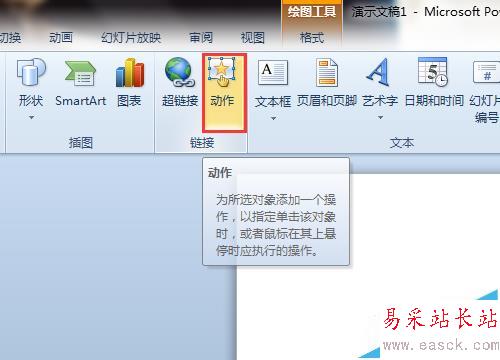
4、超鏈接到指定幻燈片
“超鏈接到”下面會有很多選項,能直接設定為跳轉到下一張幻燈片,也能跳到結束反映的位置,這里我們選擇“幻燈片...”就會出現(xiàn)所有這個PPT有的幻燈片,單擊即可在右下角查看是哪張了,選擇好了單擊那張幻燈片點【確定】。“鼠標移動時”默認就是無動作,不需要管它直接【確定】完成這一步的操作。
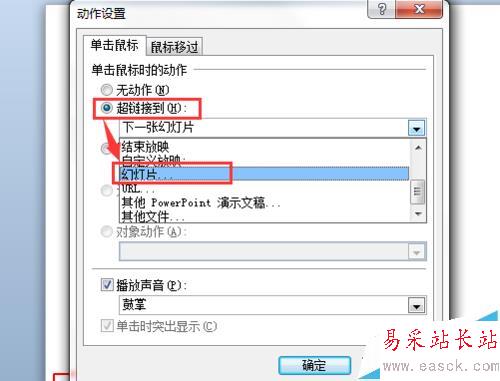

5、幻燈片放映
制作完畢可以試試看效果,不需要音效的可以在超鏈接的時候去掉播放音前面的對勾,打開“幻燈片放映”選擇我們設定超鏈接的幻燈片開始放映。然后,單擊圖案的位置試試效果吧,記得來回跳轉的幻燈片要銜接好。
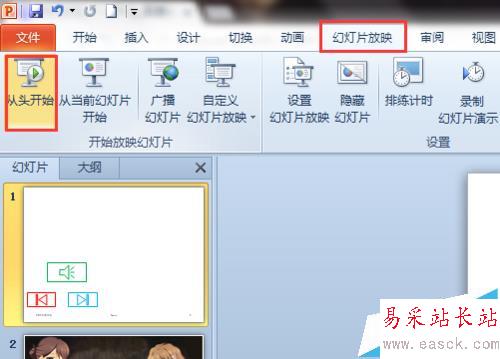
新聞熱點
疑難解答